极光pdf插入图片作为页面的教程
时间:2024-02-02 11:35:10作者:极光下载站人气:28
极光pdf是一款功能强大、操作简单的pdf文档处理工具,它拥有的功能能够满足用户对pdf文件的各种需求,能够有效提高用户的工作效率,用户在编辑pdf文件时,无论是查看、编辑、转换还是合并、拆分pdf文件,都可以在极光pdf软件中来解决,因此极光pdf软件吸引了不少的用户前来下载使用,当用户在使用极光pdf软件时,想要在页面中插入图片来作为一张页面,可是用户不是很清楚操作的方法,其实这个问题用户只需在菜单栏中点击页面编辑选项,接着在插入页面选项卡中点击插入图片文件选项即可解决问题,那么下面就和小编一起来看看极光pdf插入图片作为页面的方法教程吧,希望用户能够喜欢。
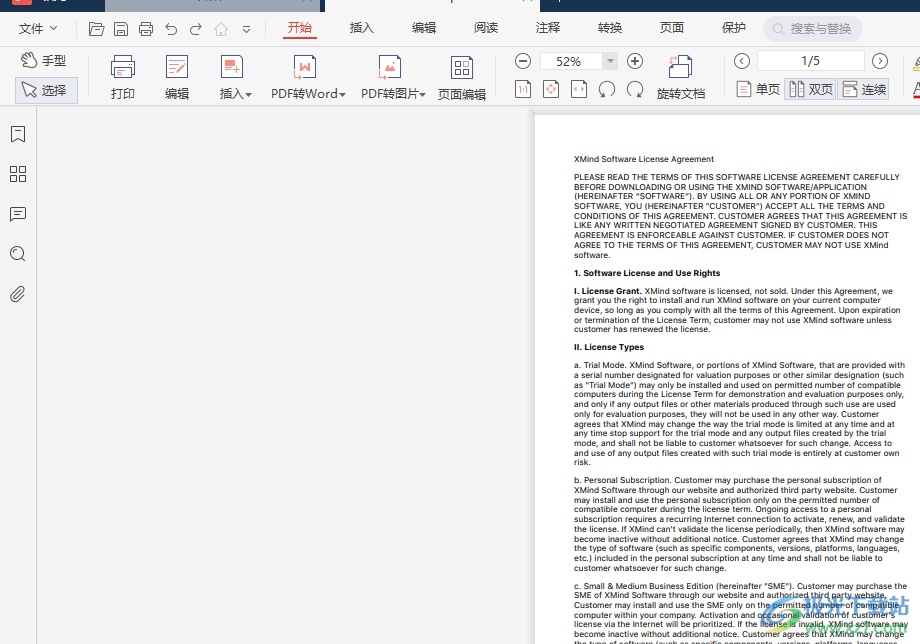
方法步骤
1.用户在电脑上打开极光pdf软件,并来到pdf文件的编辑页面上来进行设置
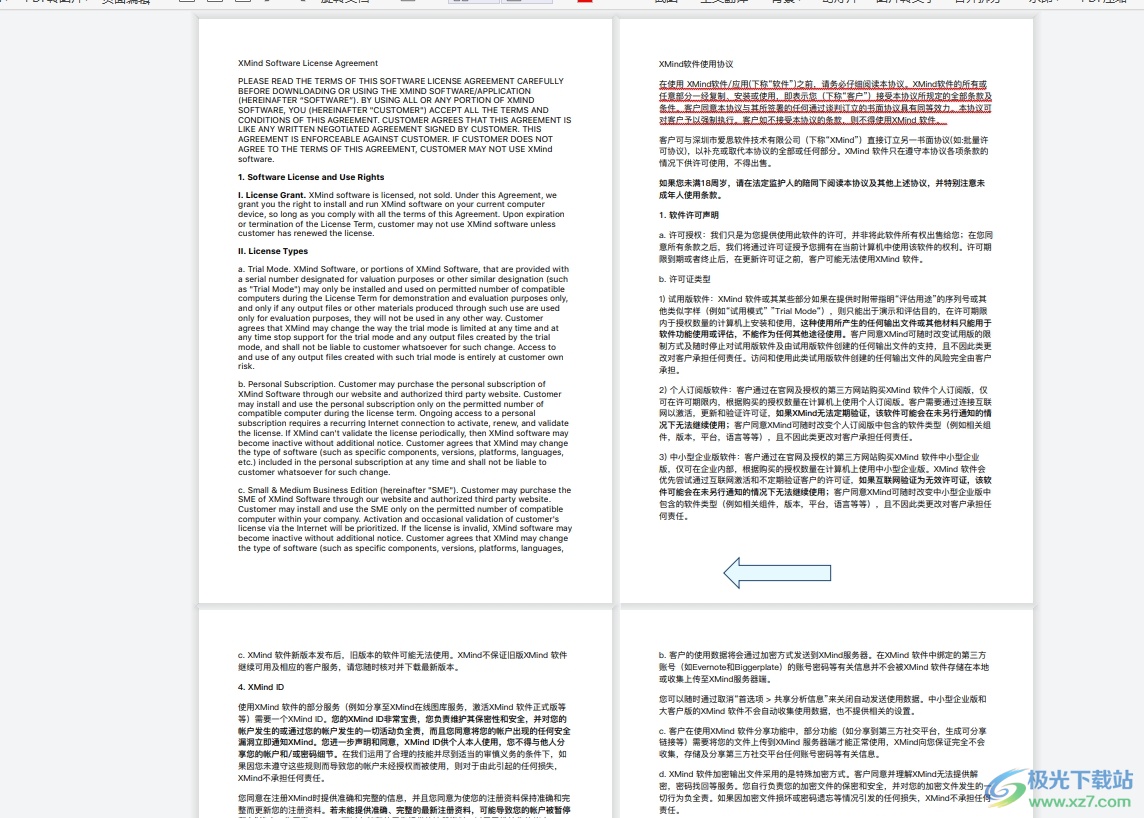
2.接着在菜单栏中点击开始选项,将会弹出相关的选项卡,用户选择页面编辑选项
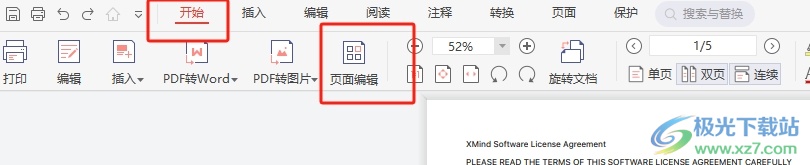
3.进入到页面编辑模式后,用户在菜单栏中点击插入页面选项,在弹出来的下拉框中,用户选择插入图片文件选项
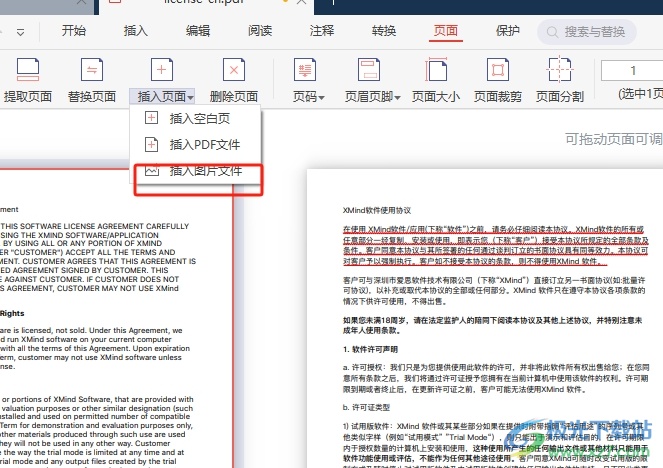
4.在打开的图片文件夹窗口中,用户选择合适的图片并按下右下角的打开按钮即可解决问题
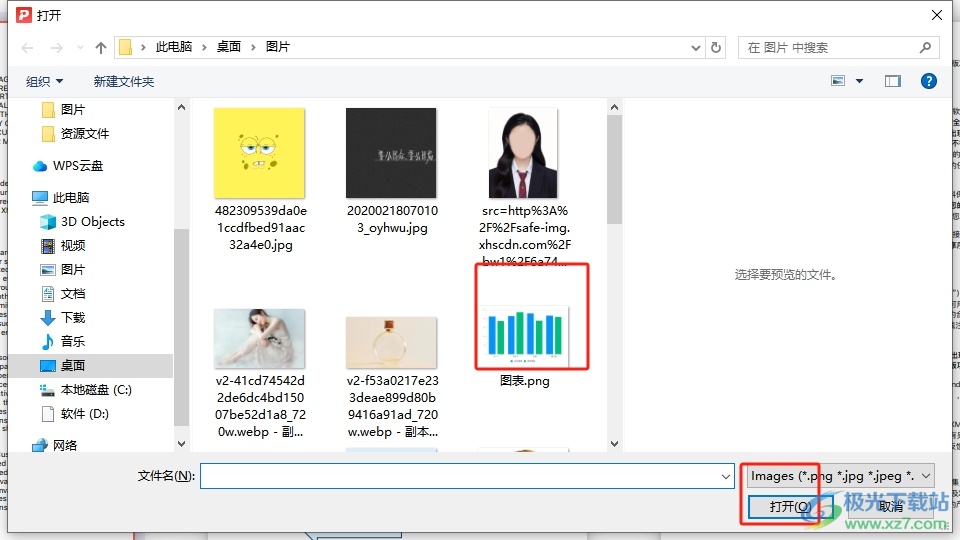
5.此时回到页面编辑模式窗口中,用户可以看到插入的图片成功作为一张页面了,如图所示
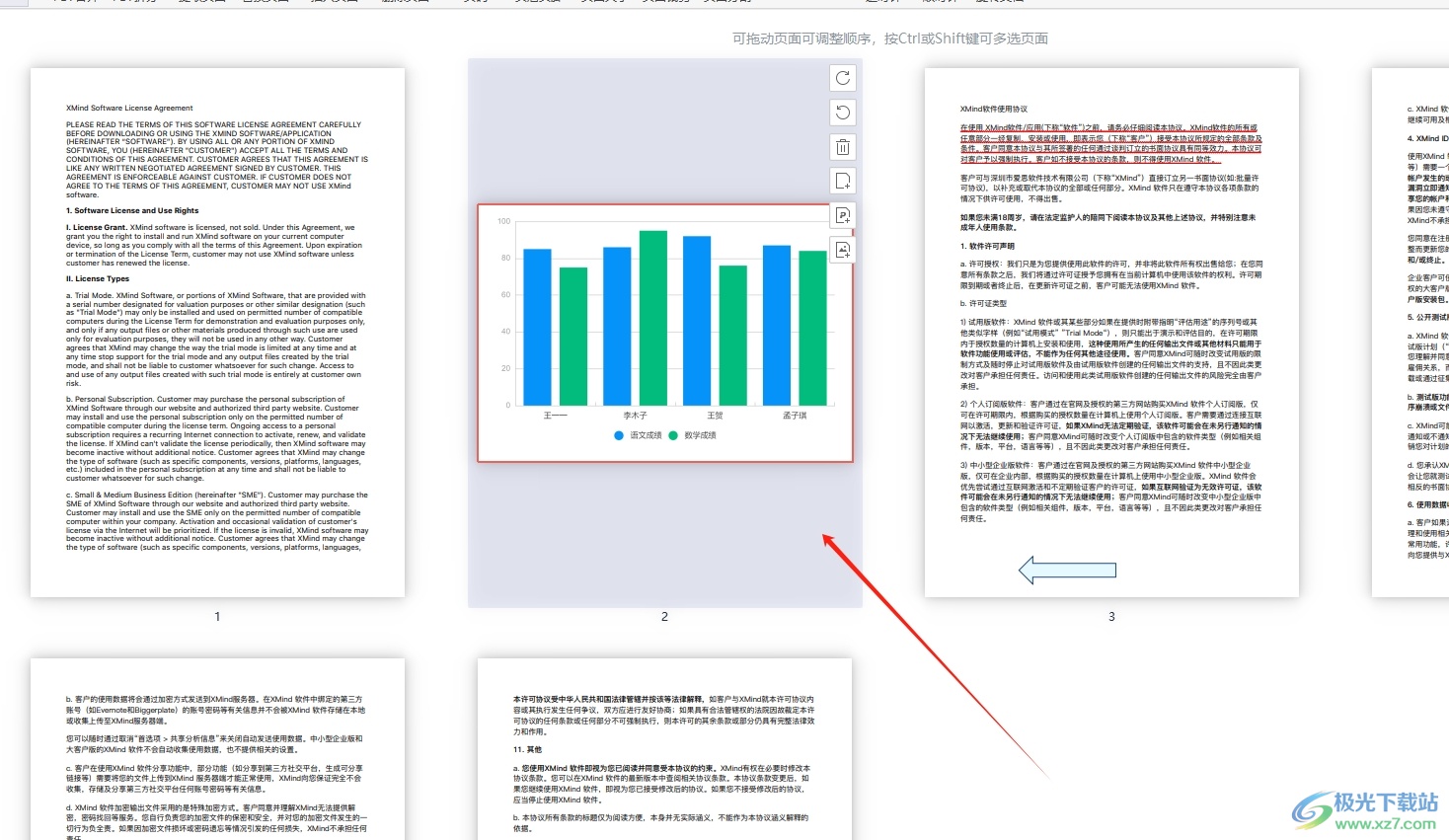
以上就是小编对用户提出问题整理出来的方法步骤,用户从中知道了大致的操作过程为点击开始-页面编辑-插入页面-插入图片文件-选择图片-确定这几步,方法简单易懂,因此有需要的用户可以跟着小编的教程操作试试看,一定可以解决好这个问题的。
相关推荐
相关下载
热门阅览
- 1百度网盘分享密码暴力破解方法,怎么破解百度网盘加密链接
- 2keyshot6破解安装步骤-keyshot6破解安装教程
- 3apktool手机版使用教程-apktool使用方法
- 4mac版steam怎么设置中文 steam mac版设置中文教程
- 5抖音推荐怎么设置页面?抖音推荐界面重新设置教程
- 6电脑怎么开启VT 如何开启VT的详细教程!
- 7掌上英雄联盟怎么注销账号?掌上英雄联盟怎么退出登录
- 8rar文件怎么打开?如何打开rar格式文件
- 9掌上wegame怎么查别人战绩?掌上wegame怎么看别人英雄联盟战绩
- 10qq邮箱格式怎么写?qq邮箱格式是什么样的以及注册英文邮箱的方法
- 11怎么安装会声会影x7?会声会影x7安装教程
- 12Word文档中轻松实现两行对齐?word文档两行文字怎么对齐?

网友评论